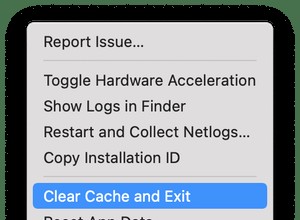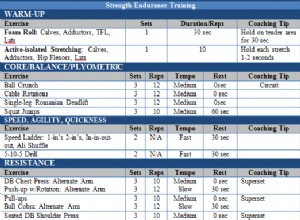تتضمن المزيد والمزيد من منتجات المنزل الذكي التوافق مع إطار عمل HomeKit من Apple ، مما يسمح بالتحكم السهل والآلي من خلال جهاز iOS أو Mac. ومع ذلك ، هناك بعض الإجراءات التي تتطلب وجود محور منزلي ، وهو جهاز يظل قيد التشغيل ومتصلاً في منزلك يمكنه نقل الأوامر التي تقدمها عبر Siri أثناء تواجدك بعيدًا. يمكن أن يعمل HomePod من Apple كمحور ، ويقدم العديد من الفوائد لإعداد منزلك الذكي.
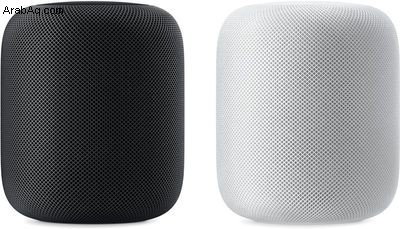
مزايا Home Hub
الميزة الرئيسية التي يقدمها المحور المنزلي هي استخدام "Siri" لبدء الإجراءات عندما تكون بعيدًا عن المنزل. على سبيل المثال ، إذا كنت تقود سيارتك إلى المنزل من العمل ، يمكنك أن تطلب من "Siri" رفع درجة الحرارة في المنزل إلى 70 درجة لتوجيه منظم الحرارة المتصل لضبط درجة الحرارة. بدون محور منزلي ، لن يؤدي استخدام Siri إلا إلى حدوث خطأ وستحتاج إلى ضبط درجة الحرارة يدويًا باستخدام تطبيق منظم الحرارة أو تطبيق Home. على الرغم من أنه ليس من الصعب إجراء هذه الأنواع من التغييرات يدويًا ، إلا أن وجود محور منزلي يمكن أن يسهل الأمر (خاصة عندما تريد إبقاء يديك على عجلة القيادة أثناء القيادة).
إذا كنت قد أنشأت مشاهد - وهي مجموعات من الإجراءات لإحداث تغييرات متعددة في وقت واحد ، مثل إطفاء جميع الأضواء وقت النوم - يسمح لك المحور المنزلي أيضًا بتعيين هذه المشاهد عبر "Siri" عندما تكون بعيدًا عن المنزل.
ميزة أخرى للمحور المنزلي هي القدرة على أتمتة بعض الإجراءات بناءً على موقعك باستخدام السياج الجغرافي. على سبيل المثال ، يمكن أن يتحول منظم الحرارة Ecobee تلقائيًا إلى الوضع Away لضبط درجة الحرارة على مستوى اقتصادي أكثر عندما تغادر المنزل. قمت بتعيين منطقة السياج الجغرافي داخل Ecobee التطبيق وبمجرد تركه (بناءً على موقع iPhone الخاص بك) ، يقوم المحور المنزلي بتشغيل المشهد المناسب باستخدام منظم الحرارة وأي أجهزة منزلية ذكية أخرى قد حددتها للعمل.
إعداد HomePod كمركز رئيسي
عندما تقوم بإعداد HomePod جديد باستخدام تطبيق Home ، يتم تعيينه تلقائيًا كمحور منزلي ، لذلك لا يلزم اتخاذ خطوات محددة لجعله موزعًا منزليًا. إذا كان لديك عدة أجهزة HomePods ، فلاحظ أنه تم تعيين واحد فقط كمحور منزلي بينما تم وضع علامة على الأجهزة الأخرى على أنها في وضع الاستعداد. على الرغم من أن هذا الإعداد التلقائي سهل الاستخدام ، إلا أنه ليس من الواضح على الفور الأجهزة الذكية التي تمتلكها والتي يمكنها الاستفادة من HomePod كمحور منزلي - قد تحتاج إلى استكشاف بعض الشيء مع كل جهاز لمعرفة الميزات الإضافية لوجود المنزل يمكن أن تقدم.
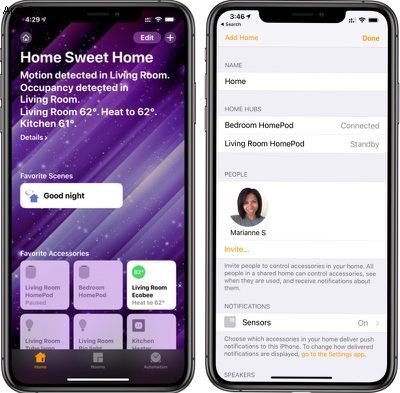
إذا كنت تخطط لاستخدام HomePod كمحور منزلي ، فعليك فقط التحقق جيدًا للتأكد من أنه تم إعداده بنفس عنوان البريد الإلكتروني لحساب Apple ID الذي تستخدمه لـ HomeKit.
استخدام Home Hub عبر Siri عن بعد
مع HomeKit ، يعمل المحور المنزلي بسلاسة تامة لترحيل الأوامر المعطاة لـ Siri عندما تكون بعيدًا عن المنزل. أثناء تواجدك بالخارج ، يمكنك أن تسأل "Siri" على أي من أجهزة iOS أو أجهزة Mac التي لديها اتصال بالإنترنت لتشغيل مشهد أو تغيير حالة جهاز منزلي ذكي معين. فيما يلي بعض الأمثلة على الأوامر:
- "أشعل إضاءة غرفة المعيشة."
- "افتح باب الجراج."
- "أغلق كل ستائر النوافذ."
- "تشغيل جهاز تنقية الهواء."
باختصار ، يمكنك تجهيز منزلك لوصولك أو مغادرتك ، أو تعديله ليلائم أي شاغلين حاليين بالصوت كما يحلو لك. يمكنك أيضًا التحقق من حالة الجهاز باستخدام "Siri". على سبيل المثال ، يمكنك أن تسأل عن درجة الحرارة داخل منزلك ، إذا كانت هناك أي أضواء مضاءة ، أو إذا كان باب الجراج مغلقًا.
ابحث عن قائمة بجميع الأجهزة المتوافقة مع HomeKit. تحتفظ Apple بهذه القائمة وتحافظ عليها محدثة.
على الرغم من قدرتها على لعب دور مهم في إطار HomeKit كمحور منزلي ، إلا أنه ليس من الممكن بعد تشغيل HomePod مباشرة لتنفيذ إجراء معين كجزء من مشهد. يوجد حاليًا حل بديل باستخدام اختصار Siri مع الاختصارات ، مما يتيح لك بدء تشغيل HomePod في قائمة تشغيل معينة عند تشغيل أحد المشاهد. من المحتمل أن تضيف Apple المزيد من الوظائف المتعلقة بمشاهد "HomeKit" لجهاز HomePod في المستقبل.